flash cs6怎么制作一个检查图标?flash cs6中想要制作一个图标,该怎么制作一个检查图标呢?下面我们就来看看flash图标的画法,需要的朋友可以参考下
flash cs6中想要制作一个检查图标,该怎么制作这个图标呢?下面我们就来看看详细的教程。
- 软件名称:
- adobe Flash CS6简体中文版(专业动画软件) v12.0.0.481 绿色精简版
- 软件大小:
- 176MB
- 更新时间:
- 2018-11-12立即下载
1、打开flash cs6软件,新建文档以后,插入新元件。选择“矩形工具”里面的“椭圆工具”,“笔触颜色”选择“红色”,“填充颜色”选择“无填充颜色”。拖出一个圆形,并且复制一个。
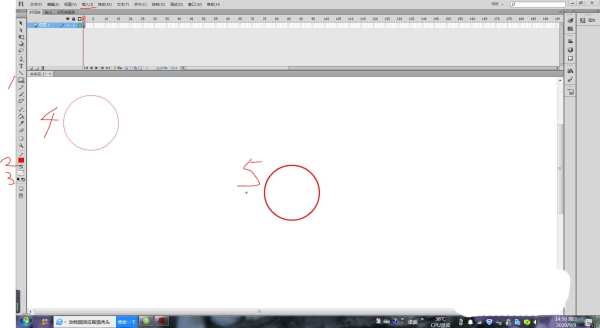
2、点击“选择工具”选中第一个圆形,在“属性”面板里面,“宽”与“高”都输入“300”。在“对齐”面板里面,选择“垂直居中”与“水平居中”。
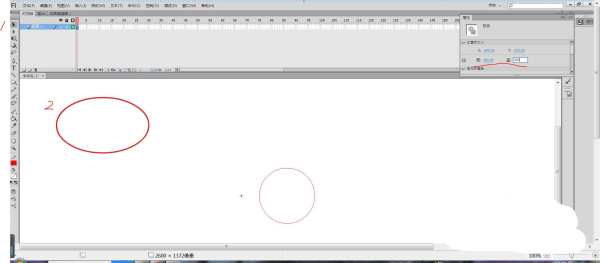
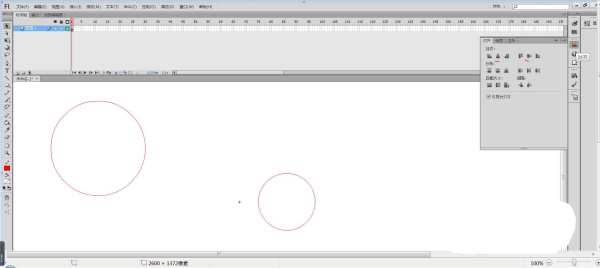
3、按住shift,选中第二个圆形的两个部分,在“属性”面板里面,“宽”与“高”都输入“250”;笔触“输入“30“。在“对齐”面板里面,选择“垂直居中”与“水平居中”。
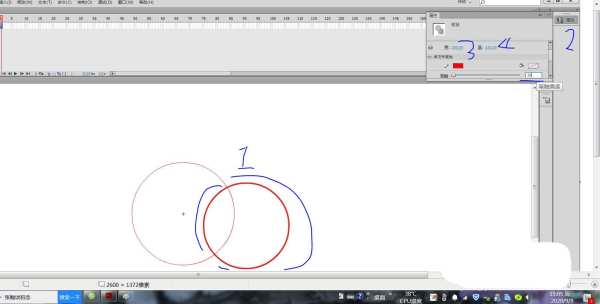
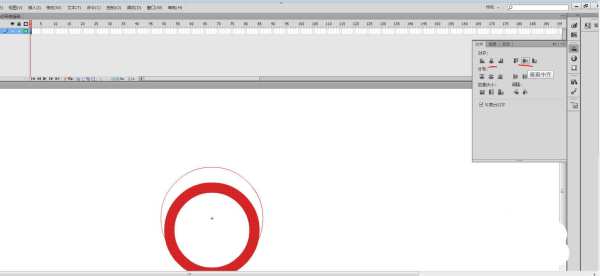
4、选择“线条工具”,“笔触颜色”选择“黑色“,“笔触”输入“15”,“宽”输入”150“,将其拖动到圆形中央。
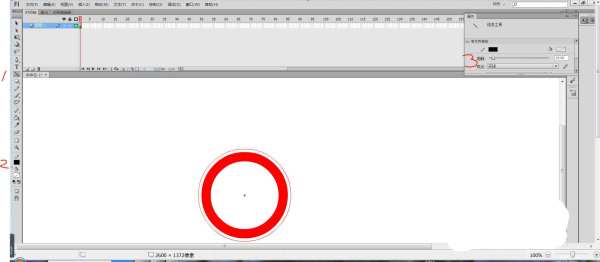
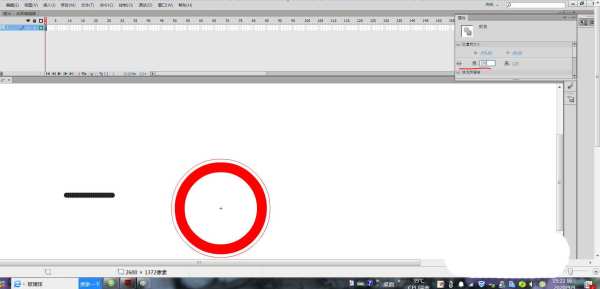

5、选择“字体工具”,在拉开的文本框里面输入“检查”,并且选中。点击“文本”里面的“字体”选择“黑体”;“大小”选择“48”;将光标置于“检查”两字中间,按一下拉开距离。
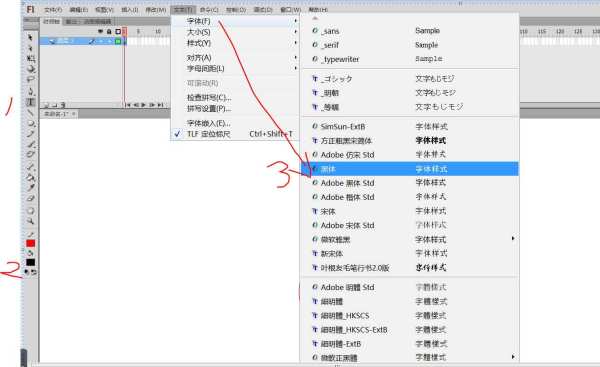
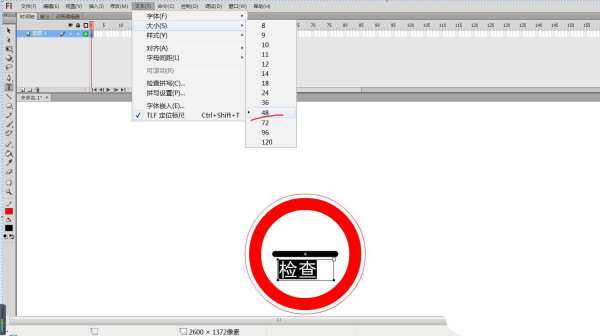
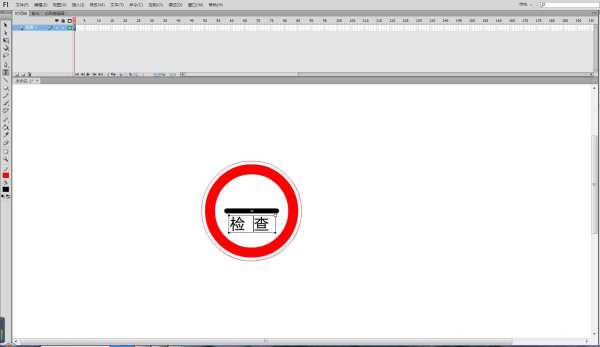
以上就是flash图标的画法,希望大家喜欢,请继续关注0133技术站。
相关推荐:
以上就是flash cs6怎么制作一个检查图标? flash图标的画法的详细内容,更多请关注0133技术站其它相关文章!








